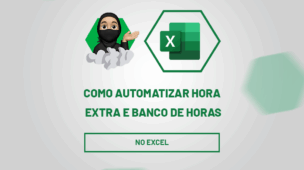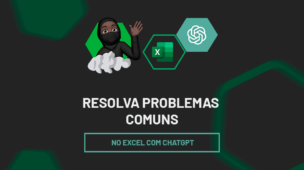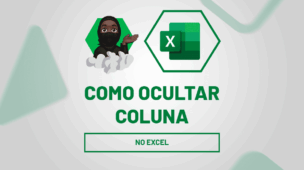O Excel oferece ferramentas práticas e flexíveis para criar e gerenciar uma base de dados de clientes. A criação de um controle de clientes no Excel é uma forma acessível e personalizável para gerenciar essas informações de maneira organizada, ajudando a melhorar o relacionamento com os clientes e a eficiência do atendimento.
Sendo assim, vamos trazer um passo a passo de como fazer um controle de clientes de maneira simples e prática dentro do Excel.
Vamos lá!
Esboço da Planilha de Controle de Clientes no Excel
Portanto, vamos montar juntos um esboço para a planilha de controle de clientes no Excel.
Então, inicie um arquivo no Excel e defina as principais colunas que serão utilizadas para registrar as informações mais importantes dos seus clientes.
Neste caso, colocamos o nome do cliente, código de registro, cidade, estado, e-mail e telefone para contato:

Em seguida, selecione as informações e realize os ajustes de tamanho da letra, largura e altura das células, estilo do intervalo de dados e entre outros detalhes.
Com isso, temos a planilha abaixo:
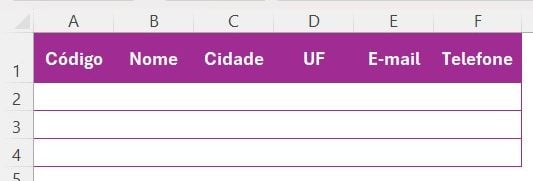
Gerando Código dos Clientes no Excel
Posteriormente, trazendo como melhoria, vamos gerar o código do registro do cliente de forma automática.
Para isso, utilizaremos duas funções importantes: CONT.VALORES e SEQUÊNCIA.
- A função CONT.VALORES conta o número de células não vazias em um intervalo definido.
- Já a função SEQUÊNCIA, cria uma sequência numérica com base nos parâmetros especificados.
Dessa forma, combinando as funções, podemos gerar uma sequência numérica crescente de forma automática na coluna de Código, considerando as informações preenchidas na coluna de Nome.
Sendo assim, aplique as funções SEQUÊNCIA e CONT.VALORES na coluna desejada e selecione o intervalo de dados da coluna de nome dos clientes:
=SEQUÊNCIA(CONT.VALORES(B1:B1202))
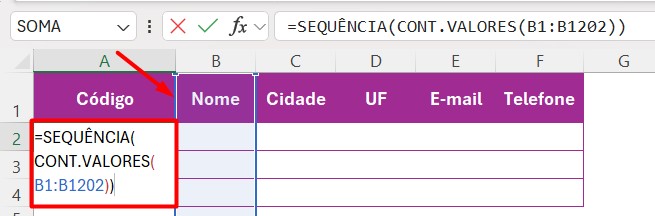
Com isso, uma lista com o ID será gerada automaticamente sempre que um novo cliente for cadastrado na tabela.
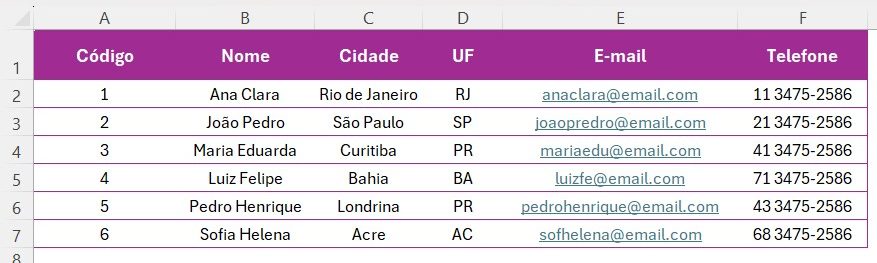
Portanto, com as dicas acima, você será capaz de montar um controle de clientes no Excel de maneira eficaz e simples, organizando os dados e facilitando na busca de informações.
Curso de Excel Completo: Do Básico ao Avançado.
Quer aprender Excel do Básico ao Avançado, passando por Dashboards? Clique na imagem abaixo e saiba mais sobre este Curso de Excel Completo.
Por fim, deixe seu comentário sobre se gostou deste post tutorial e se você irá usar essas técnicas em suas planilhas de Excel. E você também pode enviar a sua sugestão para os próximos posts. Até breve!



![blog – Resumo semanal template [agosto] capa resumo agosto 1 de 4 ninja do excel](https://ninjadoexcel.com.br/wp-content/uploads/2020/08/blog-Resumo-semanal-template-agosto-capa-304x170.jpg)